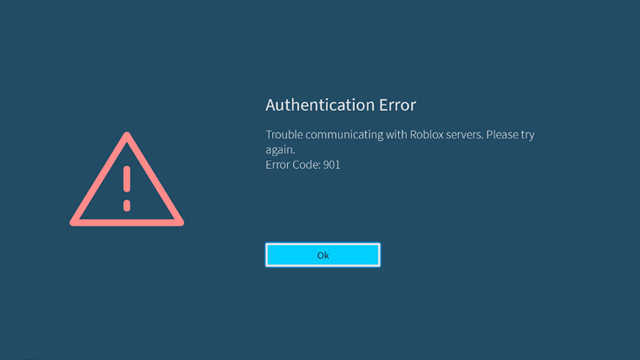Anda dapat dengan mudah memperbaiki kesalahan yang terjadi saat memulai Roblox, Roblox Teleport Failed Error Codes 769, 770, 772, 773, Roblox terus mogok. Beberapa gamer mendapatkan notifikasi Roblox Authentication Error Code 901 dalam game di konsol Xbox, Windows 11 atau Windows 10 PC. Artikel ini akan memberikan solusi paling cocok yang dapat diterapkan oleh gamer yang mengalami errror tersebut agar dapat berhasil menyelesaikan masalah yang diatasi.
Pesan error lengkap berbunyi sebagai berikut;
Authentication Error
Trouble communicating with Roblox servers. Please try again.
Error Code: 901
Kesalahan ini menunjukkan kesalahan otentikasi yang terkait dengan komunikasi server Roblox dan perangkat game. Itu juga bisa menunjukkan kedaluwarsa atau akun Roblox Anda diblokir.
Topik Bahasan
Memperbaiki Roblox Authentication Error Code 901
Jika Anda mengalami Roblox Authentication Error Code 901 pada PC game Windows 11/10 atau konsol Xbox Anda, Anda dapat mencoba solusi yang kami rekomendasikan dalam urutan yang disajikan di bawah ini dan mari kita lihat apakah itu membantu menyelesaikan masalah pada sistem Anda, kami harap dapat menyelesaikan masalah yang Anda alami dari urutan di bawah ini.
- Mulai ulang perangkat game
- Periksa Jaringan dan koneksi Internet
- Unduh dan instal pembaruan game apa pun yang tersedia
- Copot dan instal ulang Roblox
- Hubungi Dukungan Roblox
Mari kita lihat deskripsi proses yang terlibat mengenai masing-masing solusi yang terdaftar.
Sebelum Anda melanjutkan dengan solusi di bawah ini, Anda dapat menutup aplikasi dan memulainya lagi. Juga, Anda dapat menutup sesi dan memulainya lagi dan melihat apakah itu membantu. Selain itu, masalah yang dihadapi mungkin karena situs/server sedang down dan sedang dalam pemeliharaan atau server mungkin kelebihan beban – jika itu masalahnya, tidak banyak yang dapat Anda lakukan selain menunggu dengan sabar hingga semuanya bekerja dengan baik secara otomatis – Anda dapat memeriksa untuk masalah server yang diketahui melalui halaman Status Roblox di status.roblox.com.
1] Mulai ulang perangkat game

Saat Anda menemukan Roblox Authentication Error Code 901 pada PC game Windows 11/10 atau konsol Xbox Anda, langkah pemecahan masalah pertama yang dapat Anda ambil untuk menyelesaikan masalah adalah me-restart PC atau konsol Xbox sesuai kasusnya.
Untuk gamer konsol Xbox, untuk memulai ulang konsol Anda, lakukan hal berikut:
- Tekan dan tahan tombol Xbox pada pengontrol untuk meluncurkan pusat Daya.
- Saat opsi muncul, pilih Restart Console.
- Pilih Restart dan tunggu hingga konsol Anda menyelesaikan reboot.
Setelah restart selesai, lihat apakah kesalahan telah diperbaiki. Jika tidak, Anda dapat mem-boot ulang PC Anda. Untuk gamer konsol, Anda dapat mem-boot ulang Xbox dengan menekan dan menahan tombol Xbox, pilih opsi Restart console dan konfirmasi. Selain itu, Anda dapat secara manual menyalakan konsol Xbox Anda, lakukan hal berikut:
- Tekan dan tahan tombol Xbox di bagian depan konsol selama kurang lebih 10 detik untuk mematikan konsol Anda.
- Cabut Xbox Anda dari listrik.
- Tunggu setidaknya 30-60 detik.
- Setelah selang beberapa waktu berlalu, pasang kembali Xbox Anda ke stopkontak.
- Sekarang, tekan tombol Xbox di konsol atau tombol Xbox di pengontrol Anda untuk menghidupkan kembali konsol Anda.
Jika Anda tidak melihat animasi boot-up hijau saat konsol dimulai ulang, Anda dapat mengulangi langkah-langkah ini dan memastikan bahwa Anda menahan tombol daya hingga konsol benar-benar mati.
Jika masalah teratasi, maka bagus; jikalau tidak, coba solusi berikutnya.
2] Periksa Jaringan dan koneksi Internet

Untuk gamer PC, Anda dapat memperbaiki masalah Jaringan dan koneksi Internet di perangkat Anda untuk menyelesaikan masalah konektivitas apa pun yang mungkin memicu kesalahan. Untuk gamer konsol Xbox, untuk memeriksa koneksi internet di perangkat Anda, lakukan hal berikut:
- Tekan tombol Xbox untuk membuka panduan.
- Pilih Profile & system> Settings > General > Network settings..
- Pilih Test network connection.
Jika tes koneksi berhasil, konsol Anda akan terhubung ke jaringan Xbox. Jika tes koneksi tidak berhasil, catat pesan/kode error untuk memecahkan masalah lebih lanjut.
Selain itu, Anda dapat mengatur ulang router dan/atau modem internet Anda, mengubah mode koneksi jaringan dengan menggunakan koneksi kabel (ethernet) untuk menghubungkan perangkat game Anda atau menggunakan koneksi data seluler (perhatikan biaya tambahan) dan lihat apakah itu membantu. Anda mungkin juga perlu menjalankan tes kecepatan internet untuk memeriksa koneksi internet Anda. Catat hasil ping, unduh, dan unggah.
Berdasarkan hasil tes kecepatan internet, jika ping terlalu tinggi (lebih dari 100 ms) atau jika kecepatan unduh terlalu rendah (kurang dari 1Mbps) maka ini bisa menjadi penyebab masalahnya. Untuk memperbaikinya, coba putuskan sambungan perangkat lain dari jaringan Anda dan hentikan unduhan apa pun yang sedang berlangsung. Jika masalah berlanjut, Anda harus menghubungi ISP Anda.
3] Unduh dan instal pembaruan game yang tersedia
Untuk gamer konsol, untuk mengunduh dan menginstal pembaruan game yang tersedia, lakukan hal berikut:
- Buka My games & apps dari layar utama Xbox.
- Arahkan ke tab Manage.
- Pilih opsi Updates.
- Jika sudah muncul, pilih Roblox.
Untuk gamer PC, untuk mengunduh dan menginstal pembaruan game apa pun yang tersedia di rig game Anda, ikuti instruksi dalam panduan tentang cara memeriksa pembaruan Aplikasi Windows Store.
4] Copot dan instal ulang Roblox

Solusi layak lainnya yang berhasil untuk beberapa gamer yang mengalami error serupa, adalah mencopot dan menginstal ulang Roblox di perangkat game Anda.
Untuk menghapus dan menginstal ulang Roblox di Xbox One dan Xbox Series X|S, lakukan hal berikut:
- Dari dasbor utama konsol Xbox Anda. Mulailah dengan mengklik tombol Xbox pada pengontrol Anda, lalu gunakan menu panduan yang muncul untuk mengakses menu My games & Apps.
- Pada menu Game & Apps, gulir ke bawah melalui daftar aplikasi yang diinstal dan temukan Roblox.
- Selanjutnya, tekan tombol Start dan pilih Manage game dari menu konteks.
- Selanjutnya, pilih Uninstall all, lalu ikuti petunjuk di layar.
Setelah penghapusan instalasi selesai, reboot konsol Anda. Saat boot, instal ulang Roblox dari awal menggunakan daftar Tokonya.
Gamer PC dapat menghapus Roblox dan menginstal ulang game melalui Microsoft Store di PC Windows 11/10 Anda.
5] Hubungi Dukungan Roblox
Jika sejauh ini tidak ada yang berhasil menyelesaikan masalah yang ada, sebagai upaya terakhir, Anda dapat menghubungi Dukungan Roblox di roblox.com/Support dan melihat bantuan apa yang dapat mereka berikan untuk menyelesaikan masalah tersebut.
Semoga ini membantu!
Apa error code 901 Roblox untuk dibokir/banned?
Kode kesalahan Roblox untuk diblokir adalah Kode Kesalahan 267. Ini berarti akun Anda memiliki larangan sementara karena mencoba bermain secara tidak adil atau meretas game atau – koneksi internet Anda mungkin terputus saat memuat atau bermain game – pada dasarnya, PC Anda tidak dapat terhubung ke server Roblox.
Mengapa Roblox saya tidak berfungsi?
Jika Roblox tidak berfungsi di perangkat game Anda, periksa dulu koneksi Internet Anda. Koneksi jaringan yang tidak stabil juga bisa menjadi alasan mengapa Roblox tidak diluncurkan di komputer Anda. Karena Roblox adalah game online, koneksi internet yang layak diperlukan untuk memainkannya tanpa masalah.
Mengapa saya tidak dapat memutuskan tautan Roblox Xbox?
Untuk memutuskan tautan akun Roblox Anda dari Xbox, ikuti langkah berikut: Buka layar beranda di menu permainan. Sesampai di sana, tekan tombol X. Anda akan menemukan tombol ini di kanan bawah layar Anda – melakukannya akan memutuskan akun Roblox Anda dari Xbox.
Bagaimana saya tahu jika akun Roblox saya diblokir?
Untuk mengetahui apakah akun Roblox Anda diblokir, cukup masuk ke akun Roblox Anda, dan jika Anda melihat pesan yang mengatakan Account Deleted or Banned for 7 days itu berarti akun Anda telah dinonaktifkan sementara karena melanggari aturan.
Lihat dan baca juga artikel bermanfaat lainnya dari kami: